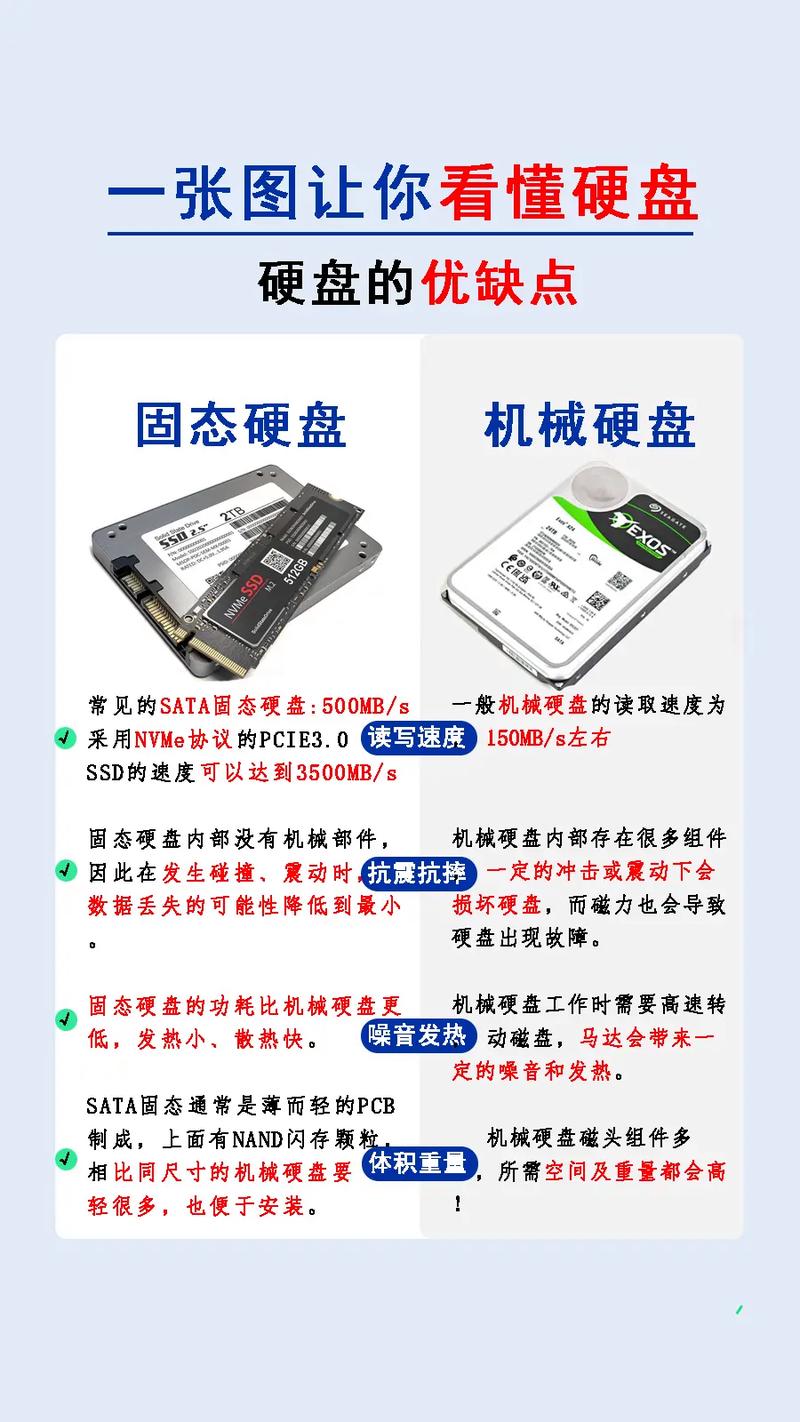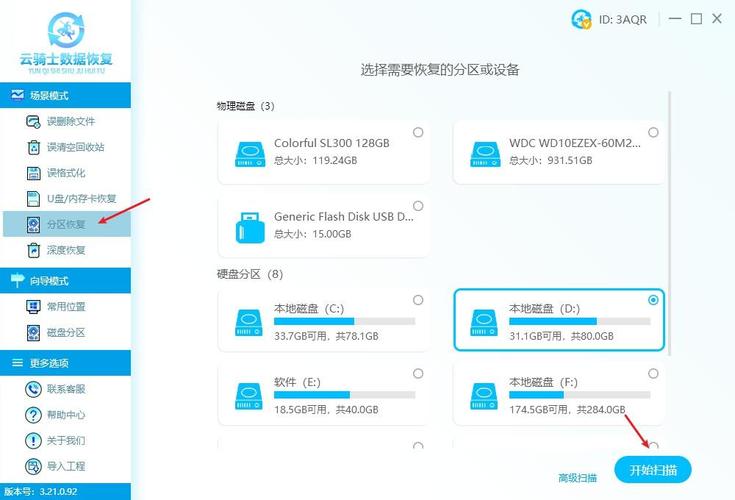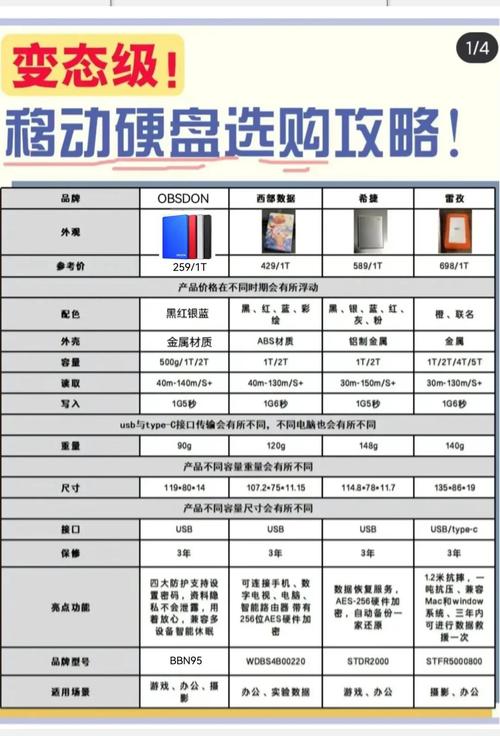使用固态硬盘的用户常常会碰到速度下降的情况,这种现象会妨碍系统流畅运作和文件读写效率,进而影响使用感受。接下来,我将逐一剖析固态硬盘速度降低的成因以及相应的解决策略。
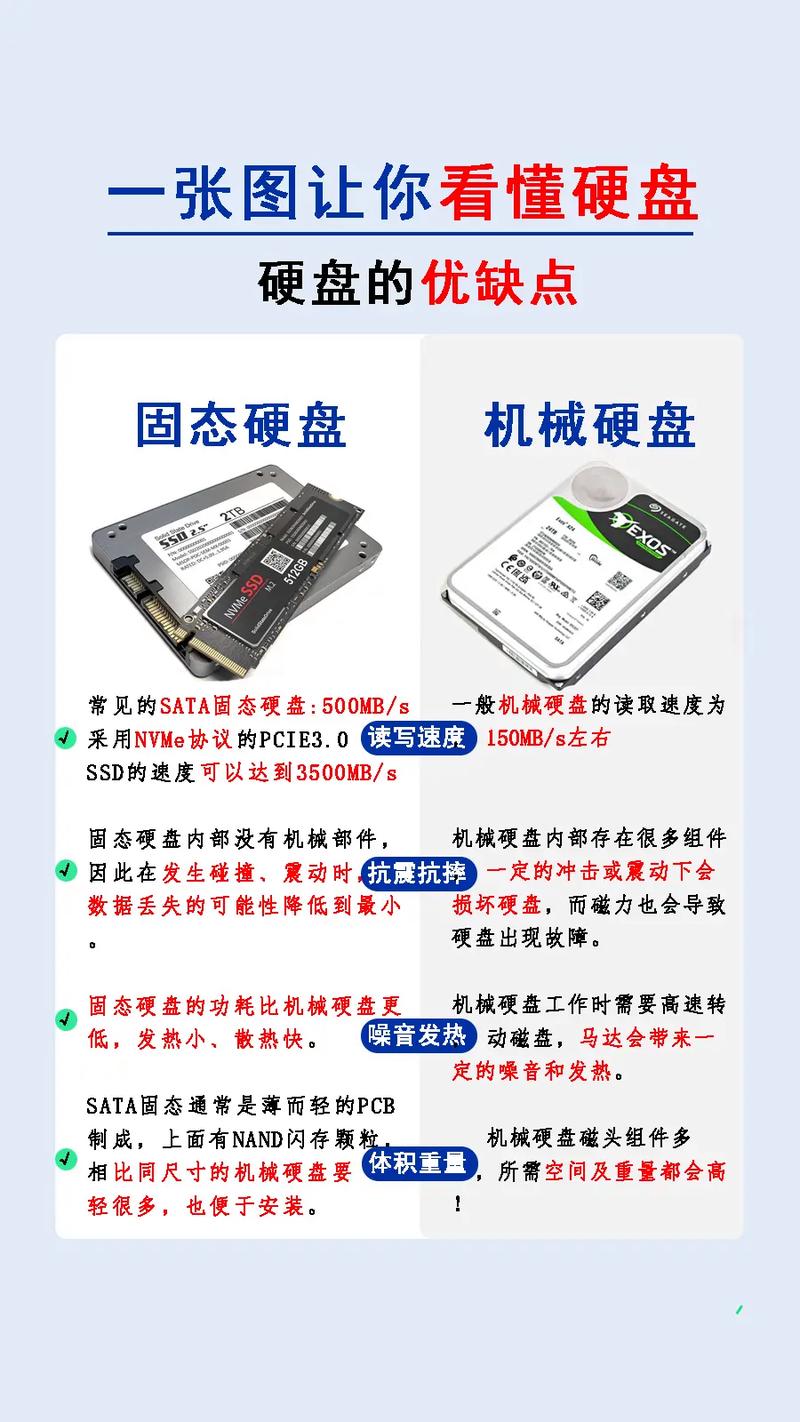
使用时间一长,固态硬盘中的闪存颗粒就会慢慢变老。这些颗粒有固定的写入次数,一旦写入量达到一定数值,性能就会有所下降。这和人的年龄增长,身体机能逐渐减弱是相似的。当闪存颗粒开始磨损和老化,数据的读写速度就会相应减慢。通过检查固态硬盘的健康状况,我们可以得知闪存颗粒的具体情况。
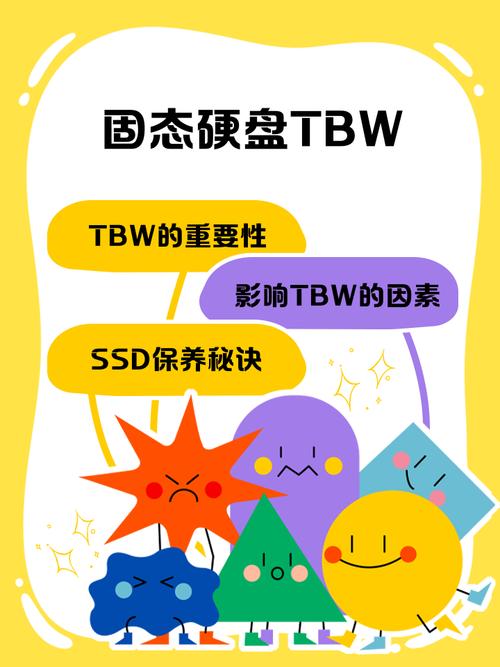
如果闪存颗粒老化造成了速度下降,若还在保修期内,可以联系生产商进行售后服务,包括维修或更换。若保修期已过,那么就得考虑购买一块新的固态硬盘。选购时,要关注品牌和型号,力求选择品质优良、评价良好的产品,以确保今后的使用体验良好。
磁盘碎片过多

在使用固态硬盘时,文件会分散存储于各个闪存块,导致磁盘碎片增多。这些碎片使得硬盘在读写操作中需要更多时间来寻找和读取数据,就如同在杂乱的仓库中寻找物品,效率显著下降。随着时间的推移,硬盘性能下降的现象会愈发明显。
处理磁盘碎片问题,我们可以运用系统内置的磁盘整理软件对固态硬盘进行性能提升。通常,这个软件可以在系统的磁盘管理功能中找到。通过定期执行优化,可以显著降低磁盘碎片。例如,每周进行一次优化处理,有助于保持固态硬盘的读写效率。然而,需注意优化操作的频率不宜过高,以防缩短固态硬盘的使用寿命。
系统设置不当

电脑的系统设置里,某些选项可能会对固态硬盘的运行效率产生影响。例如,当电源管理被调整为节能模式,系统就会自动减少硬盘的运行效率来减少能耗。这和汽车开启节能模式后动力减弱的道理相似。另外,如果ACHI模式没有被激活,固态硬盘同样无法达到最佳的工作状态。
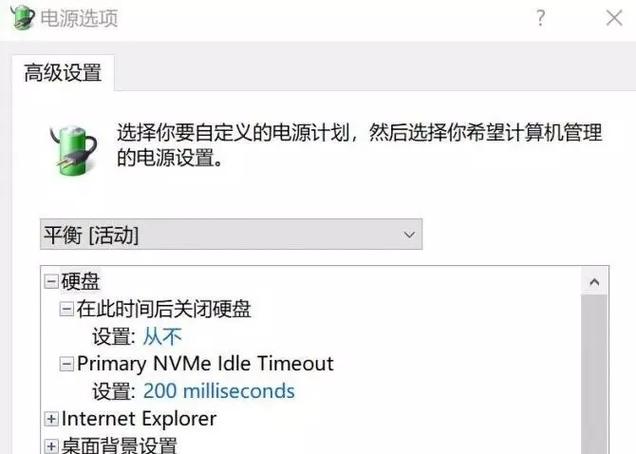
要处理系统配置上的难题,得先查看电源管理方式,把它改成高效模式。接着,进入BIOS界面,核实ACHI模式是否已开启。这样做能让固态硬盘发挥出全部潜能,恢复读写速度。不同品牌和型号的电脑,设置步骤可能不尽相同,大家可以查找相关资料来了解具体的设置方法。
垃圾文件过多
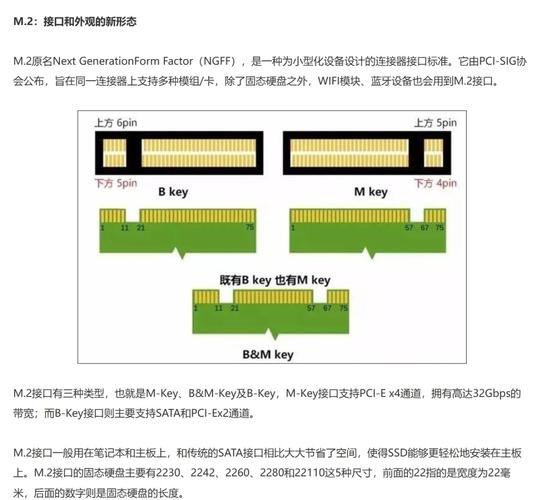
在使用电脑时,会生成众多无用文件,比如临时文件和缓存文件等。这些无用文件会消耗固态硬盘的大量空间,导致可用空间减少。一旦固态硬盘的可用空间变得紧张,其性能便会受到影响,读写速度也会随之降低。这就像一个房间里堆满了杂物,导致活动空间缩小,做事变得不便捷。
使用专业清理软件来处理垃圾文件是个不错的选择,市面上提供了众多免费且性能优良的工具。这些工具能够迅速地扫描并清除电脑内的垃圾文件,从而释放出更多空间。若能定期进行清理,比如每月一次,就能确保固态硬盘拥有充足的空间,进而保证其性能的稳定。此外,培养定期清理不再需要的文件的良好习惯也是十分必要的。
过热问题

在工作过程中,固态硬盘会产生些许热量,若散热效果不佳,温度升高,便可能引起性能的降低。温度过高会加剧闪存颗粒中电子的移动,进而影响数据的稳定性和读写速度。这类似于人在高温环境中工作,效率自然会降低。而且,长时间处于过热状态还可能对固态硬盘造成损害。
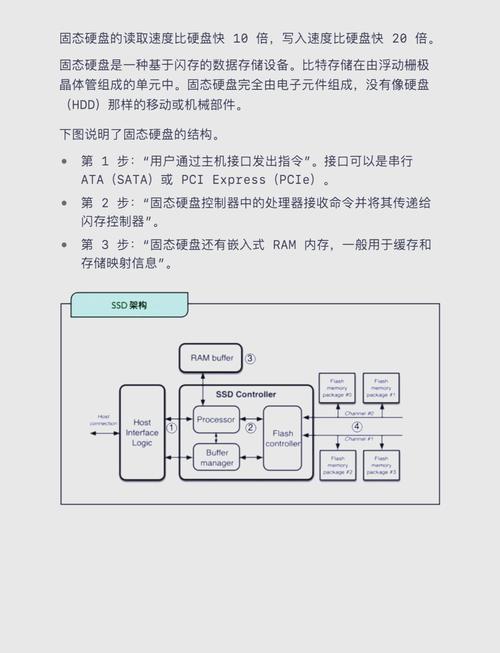
为了解决电脑过热的问题,我们得先查验散热系统是否运作正常。要确认散热风扇是否顺畅转动,通风口是否畅通无阻。此外,可以为固态硬盘加装散热片或散热马甲来加强散热效果。许多高端固态硬盘自身就配备了优质的散热设施。只要维持一个优良的散热条件,就能有效预防因过热而引发的性能下降问题。
驱动程序问题

驱动程序作为固态硬盘与操作系统间的纽带,若版本老旧或受损,硬盘便无法与系统顺畅沟通,进而引发速度降低。这就像两个人语言不通,交流起来自然会有障碍。此外,不匹配的驱动程序还可能引发其他问题,进而影响整个系统的稳定运行。
使用设备管理器可以升级固态硬盘的驱动。在设备管理器里,找到硬盘相关选项,然后点击右键选“更新驱动程序”。勾选“自动搜索更新”,系统便会自动搜寻并安装合适的驱动。另外,你也可以访问固态硬盘制造商的官网,下载并手动安装最新版的驱动程序。这样做可以让固态硬盘与系统更加顺畅地配合,恢复到正常的工作速度。

在使用固态硬盘时,大家是否遇到过非常明显的速度下降问题?若觉得本文对您有所帮助,不妨点个赞或将其分享给他人!